شرح فتح وقفل الكمبيوتر عن طريق الهاتف
التحكم عن بعد من الأمور الرائع حقاً والتى تمكن المستخدمين من التحكم فى الأجهزة الخاص بهم والتحكم والسيطرة على كل شىء
أما فى هذا المقال نستعرض واحدة من الطرق الجديدة للتحكم بشكل كامل فى الكمبيوتر عن بعد من خلال الهاتف الذكى أو الجهاز اللوحى الذى يعمل بنظام أندرويد ! نعم، من خلال هذه الطريقة سيكون بأمكانك قفل وفتح الكمبيوتر الخاص بك من خلال الهاتف، على سبيل المثال إذا كنت جالس أمام الكمبيوتر الخاص بك ولأى سبب من الأسباب تريد ترك جهاز الكمبيوتر يعمل ولكن تكون قلق من أن يقوم أى شخص بالأطلاع على خصوصياتك فيمكنك الأن قفل الكمبيوتر من خلال الهاتف وتشغيله أيضاً من خلال الهاتف بطريقة سهلة للغاية
الخطوات ..
1 : تحميل برنامج KeyLock وتثبيته على الكمبيوتر من هنا وعلى هواتف وأجهزة أندرويد من هنا .
2 : بعد الأنتهاء من تحميل وتثبيت البرنامج على الكمبيوتر وعلى الهاتف، تقوم أولاً بتشغيل البرنامج على الكمبيوتر ومن ثم تقوم بأختيار وتحديد خيار " [NetLock] Add Android device " كما فى الصورة أدناه، ثم النقر على خيار " Add/Remove " الموجود بالأسفل .
3 : الخطوة الثانية، يظهر لك كما فى الصورة الأرقام التالية، تقوم على الفور بتشغيل التطبيق على الهاتف الخاص بك ومن ثم كتابة هذه الأرقام فى التطبيق على الهاتف الخاص بك ثم النقر على next كما فى الصورة أدناه .
4 : الرقم الموجود فى الصورة أدناه مهمة جداً جداً، حيث يمكنك فتح الكمبيوتر من خلاله فى حالة حدوث أى شىء الهاتف الخاص بك تقوم بأدخال هذا الرقم لتشغيل وفتح الكمبيوتر، لهذا يتوجب عليك كتابته فى أى نوت بعيداً عن الكمبيوتر للوصول اليها فى أى وقت .
5 : الأن وبعد الأنتهاء من هذه الخطوات تقوم بالنقر على خيار start protection الموجود فى الواجهة الرئيسية للبرنامج على الكمبيوتر ثم من واجهة التطبيق على الهاتف تقوم بالنقر على خيار lock لقفل الكمبيوتر، وعلى الخيار الثانى unlock لفتح قفل الكمبيوتر .
الى هنا نكون قد أنتهينا تماماً من شرح فتح وقفل الكمبيوتر عن طريق الهاتف





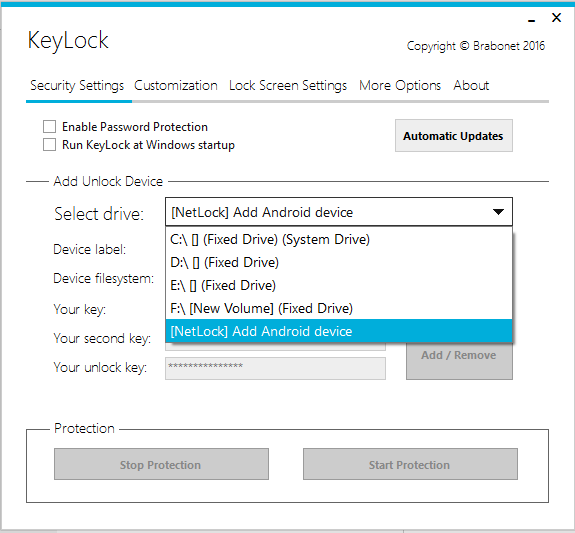



 رد مع اقتباس
رد مع اقتباس


